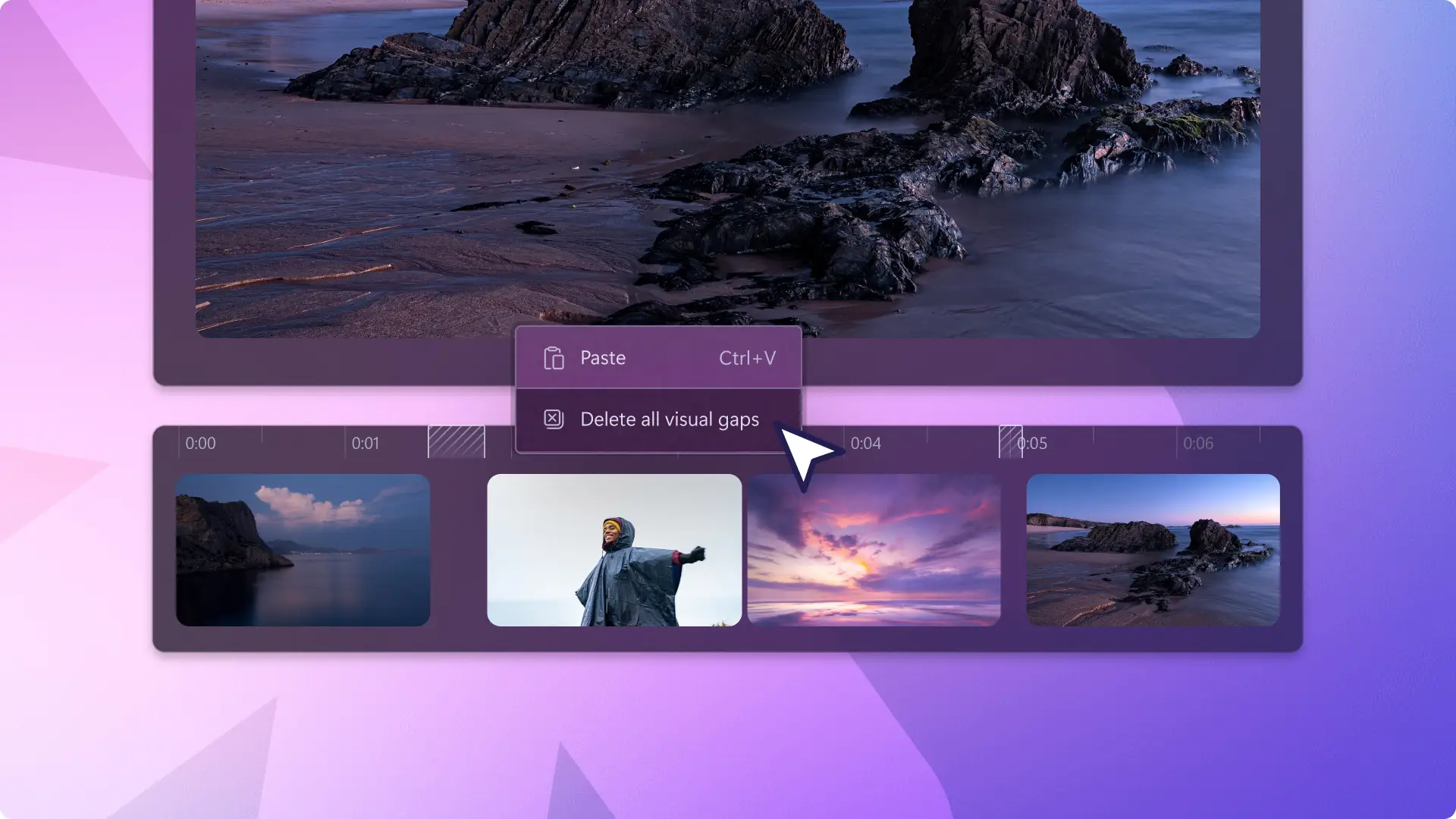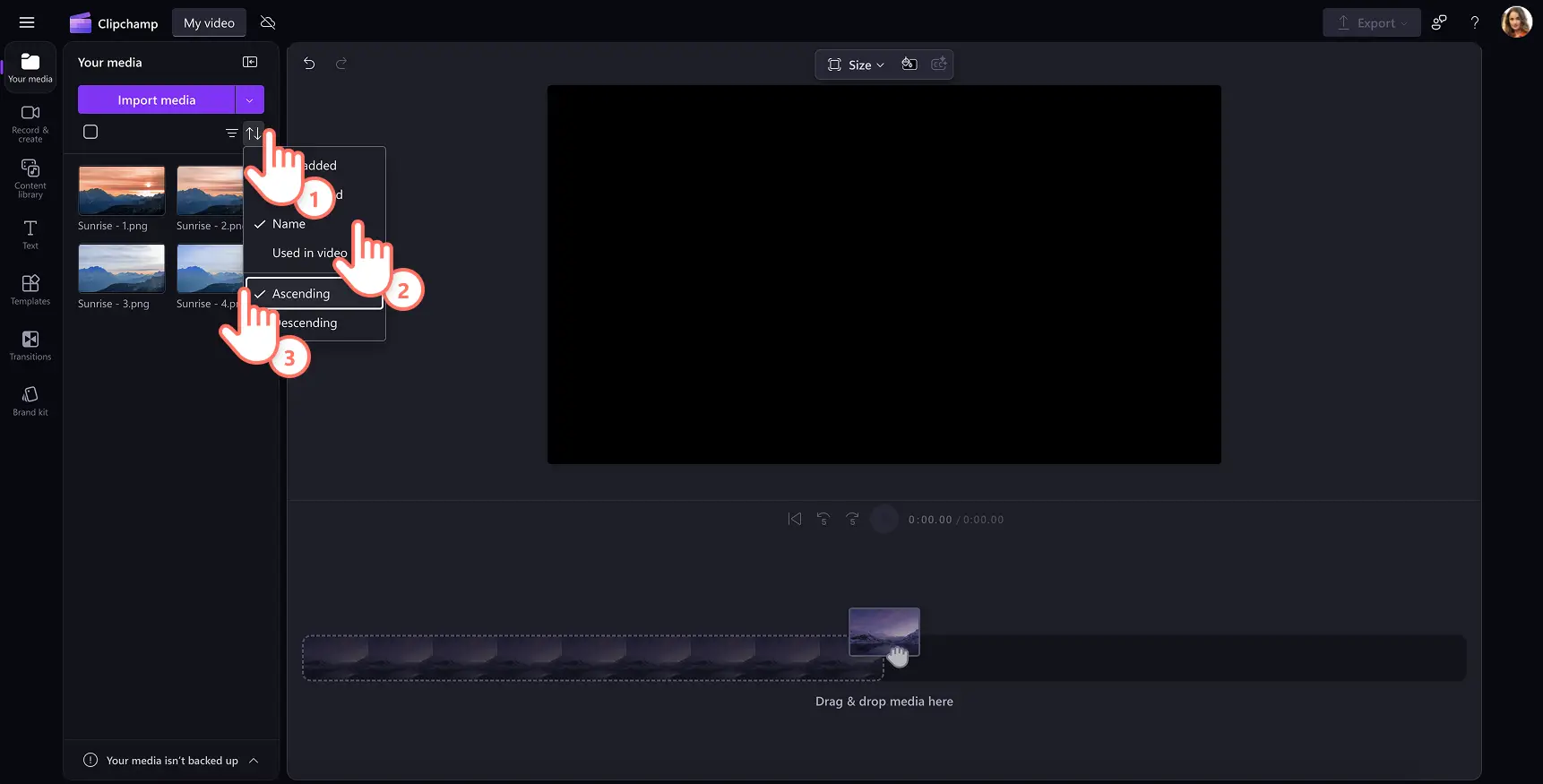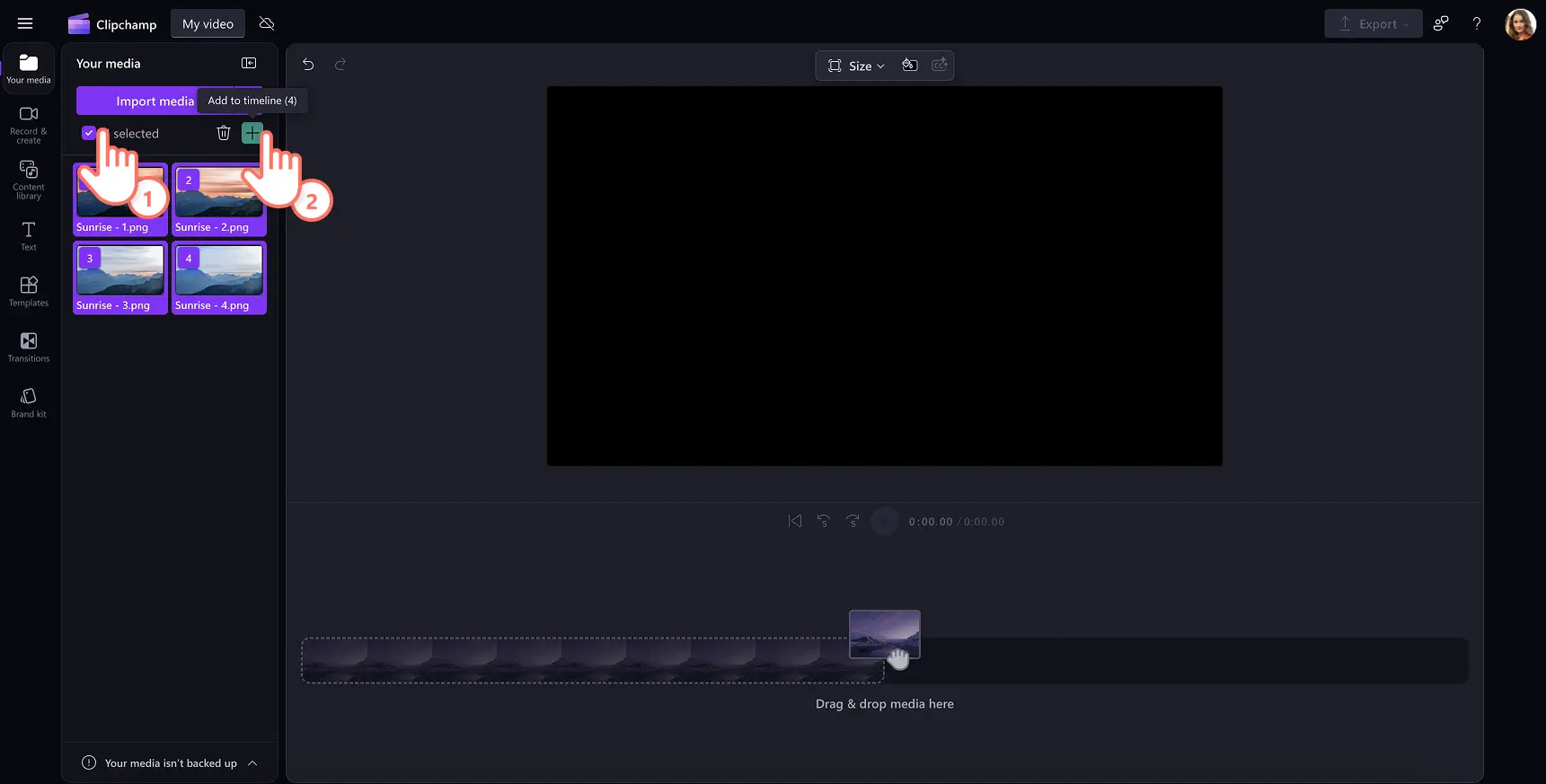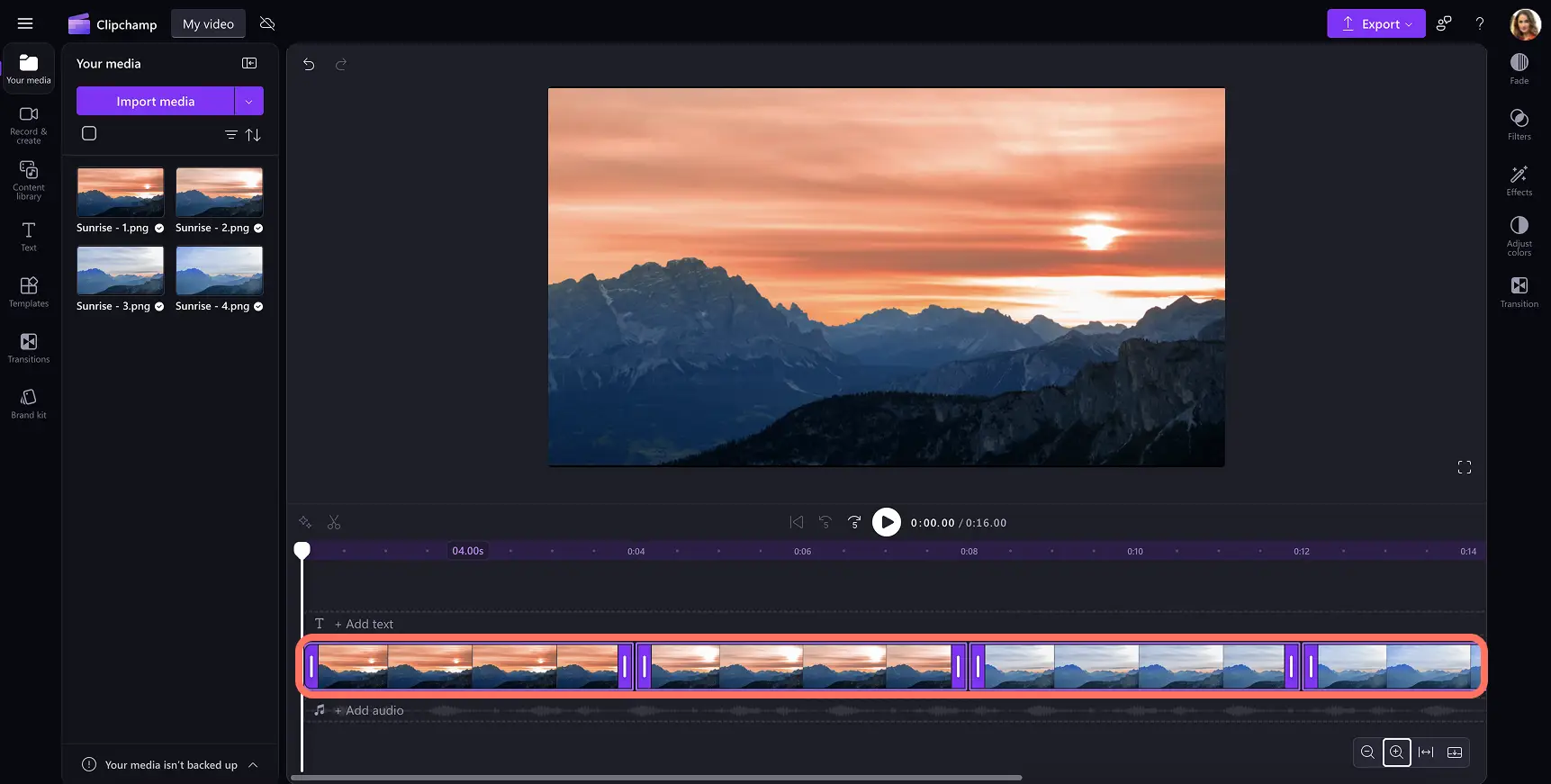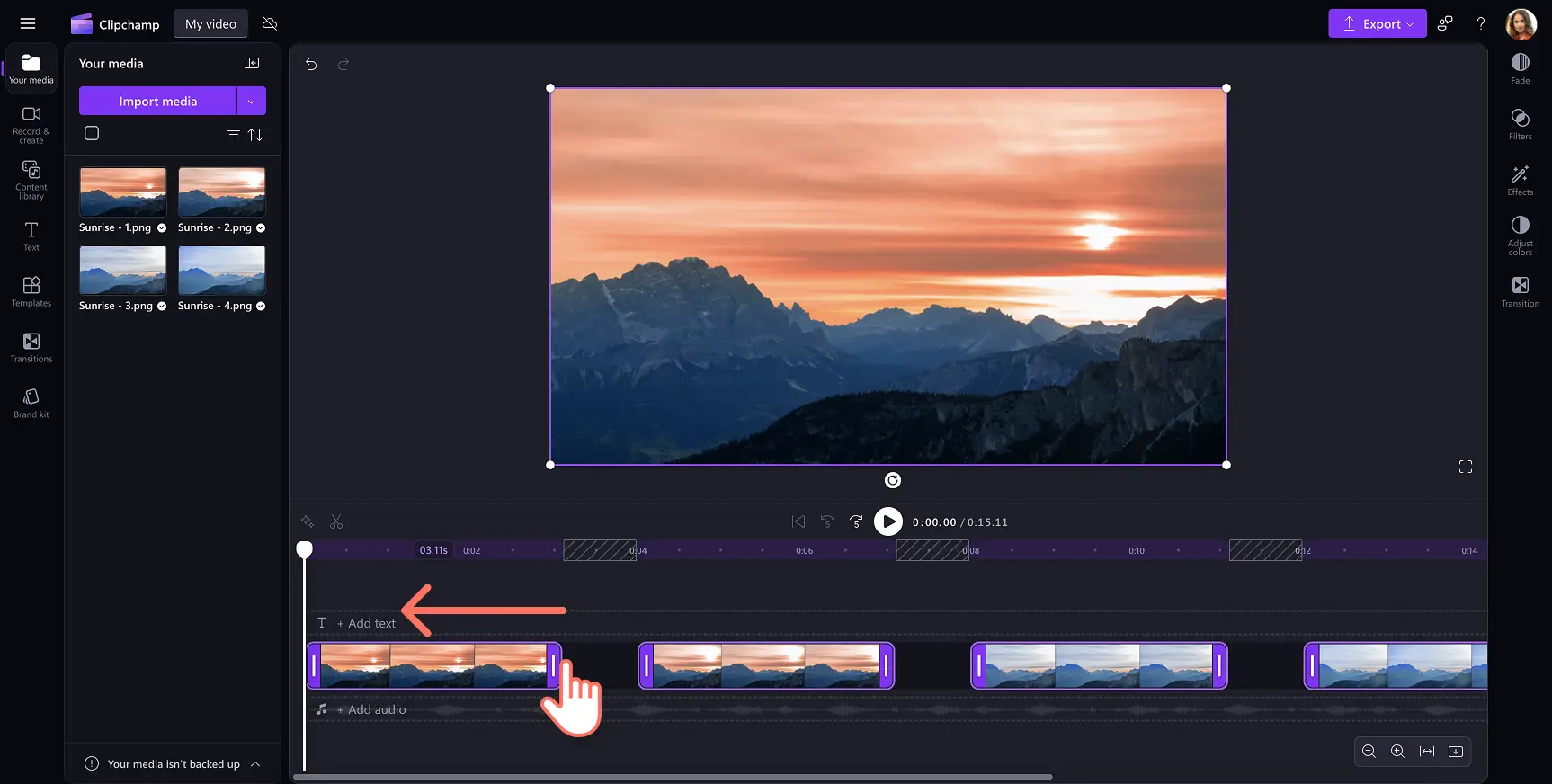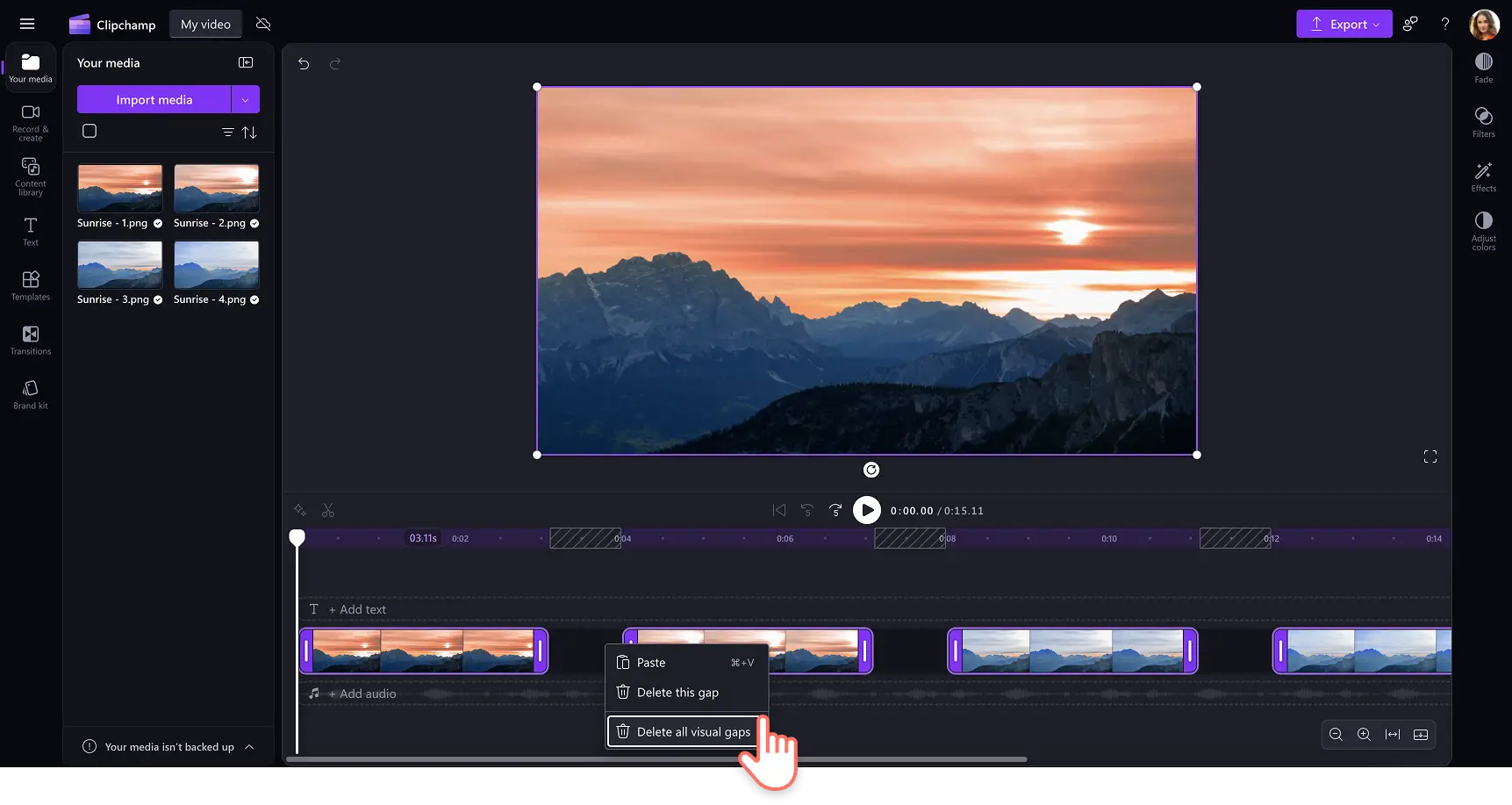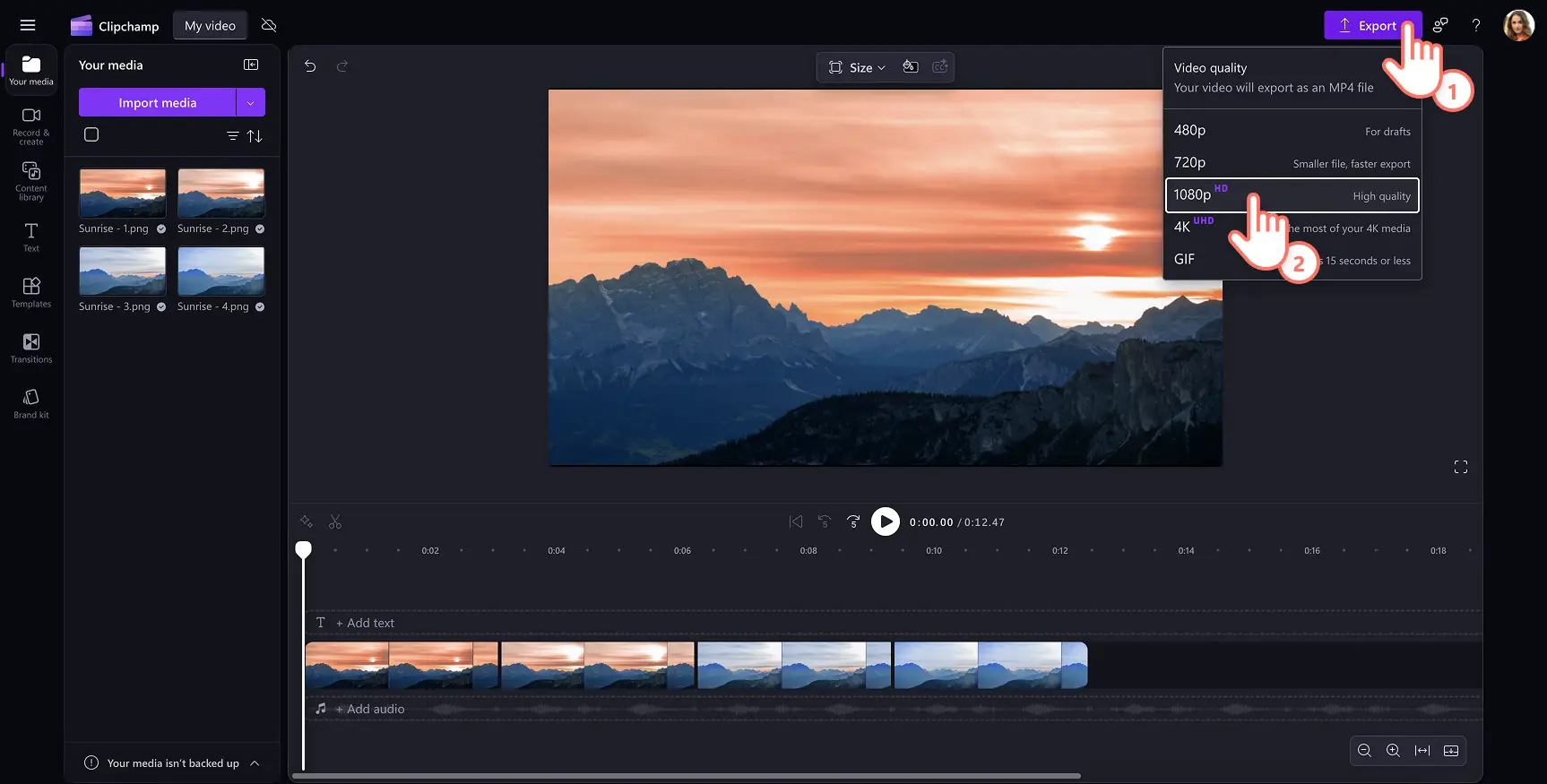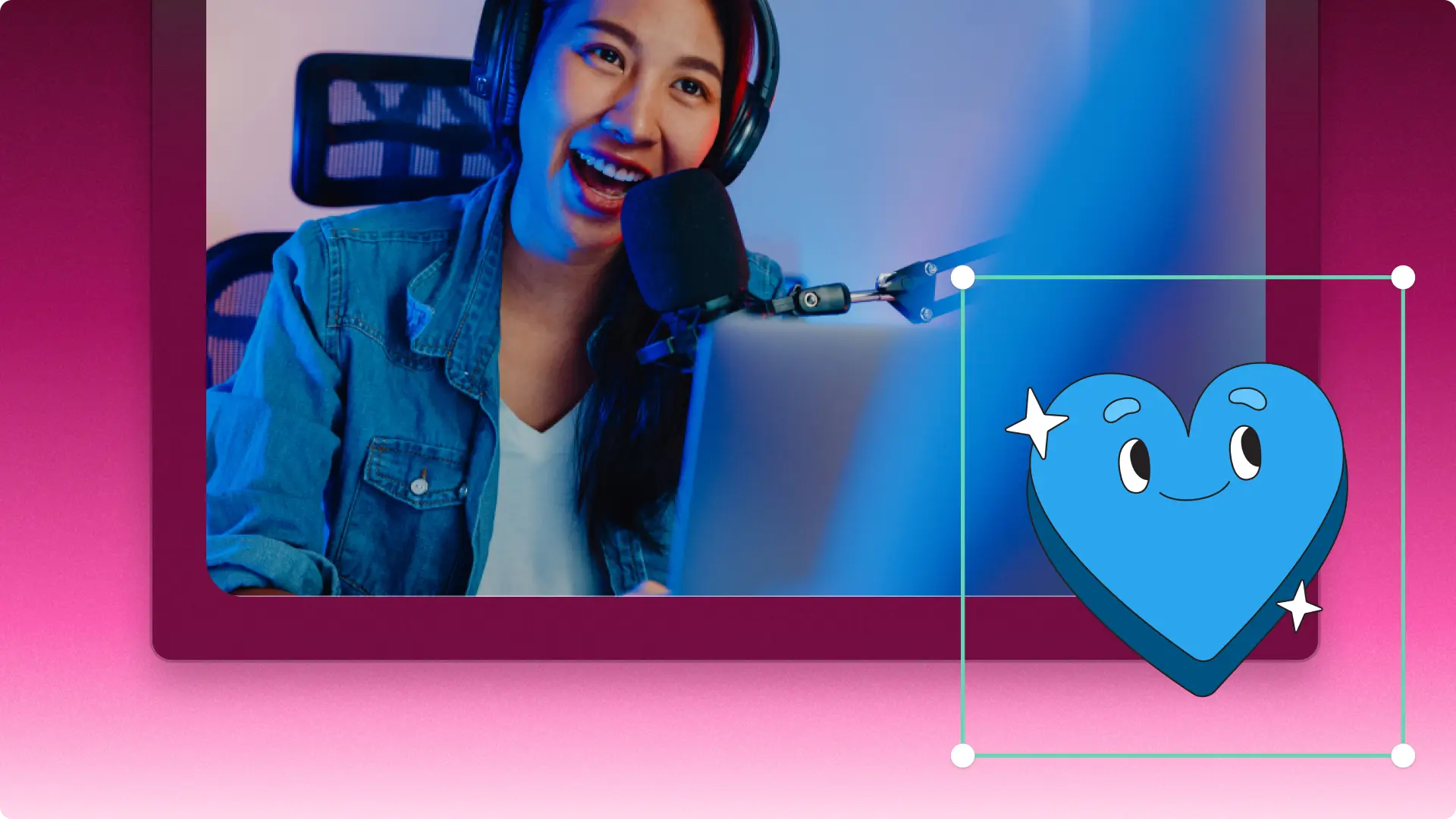Увага! Знімки екрана в цій статті зроблені в особистих облікових записах Clipchamp. В робочих і навчальних облікових записах Clipchamp описані функції працюють аналогічно.
На цій сторінці
Уповільнені кола – це художній стиль відео, де глядачі можуть буквально бачити, як час летить.Ці відео можуть захопити незалежно від того, що захоплено, як жваві міські вулиці, квітучі квіти і навіть заходи сонця.
Перетворіть фотографії на швидке уповільнене відео або GIF без додаткового редагування відео.Дізнайтеся, як уповільнена зйомка відео за допомогою Clipchamp відеоредактора та опануйте початківці корисні поради, щоб вони виглядали професійно.
Створення відео уповільненої зйомки за допомогою зображень
Крок 1. Імпорт фотографій або мультимедіа
Натисніть кнопку "Імпорт мультимедіа" на вкладці "Ваші медіа" на панелі інструментів.Перегляньте файли комп'ютера або підключіть OneDrive, щоб імпортувати фотографії, щоб створити відео уповільнене відтворення.
Якщо використовується велика кількість фотографій, відсортуйте фотографії, перш ніж додавати їх до часової шкали редагування відео.Натисніть кнопку сортування на вкладці мультимедіа на панелі інструментів і виберіть ім'я та зростання.
Крок 2.Упорядкування фотографій на часовій шкалі
Додайте зображення до часової шкали в будь-якому порядку.Перетягніть носій або скористайтеся зеленою кнопкою "плюс", яка відображається під час наведення вказівника миші на будь-який носій.
Якщо зображення має багато ресурсів, скористайтеся сполученням клавіш для редагування, натиснувши кнопку прапорця, щоб вибрати всі елементи на вкладці мультимедіа.Потім натисніть зелену кнопку "плюс" на вкладці мультимедіа, щоб додати активи до часової шкали одним клацанням.
Усі фотографії буде додано на часову шкалу.
Крок 3.Настроювання довжини зображення
Щоб одночасно відредагувати кілька зображень, щоб змінити тривалість, утримуйте натиснутою клавішу Shift на клавіатурі, а потім клацніть зображення на часовій шкалі, щоб відредагувати всі одночасно.Активи будуть виділені.Потім просто перетягніть маркери обтинання ліворуч, щоб зменшити довжину кліпу.Швидкий вигляд уповільненої зйомки можна досягти, обрізавши кліпи до однієї секунди або півтори секунди.
Крок 4.Видалення проміжків часової шкали
Часова шкала виділить будь-які прогалини після того, як всі активи відео буде скорочено.Наведіть курсор на проміжок, і з'явиться піктограма кошика.Клацніть піктограму, щоб видалити проміжок.Щоб видалити всі проміжки часової шкали відео уповільненої зйомки, наведіть курсор на проміжок, а потім клацніть правою кнопкою миші та виберіть видалити всі візуальні проміжки.
Крок 5.Попередній перегляд і збереження відео уповільненої зйомки
Перегляньте готове відео, натиснувши кнопку "Відтворити". Коли будете готові до збереження, натисніть кнопку експорту та виберіть роздільну здатність відео відповідно до потреб відеоплатформи.
Порада. Якщо уповільнена зйомка триває менше п'ятнадцяти секунд, легко створюйте GIF-файли для обміну даними в соціальних мережах.
Дізнайтеся, як прискорити відеопосібник
Інший спосіб досягнення уповільненого відео виглядає прискорення показу слайдів, щоб продемонструвати час, що минає.Дізнайтеся, як прискорити відтворення відео в Clipchamp за допомогою цього відеопосібнику.
П'ять способів професійного уповільненого відео
Покращення та настроювання кольорів
Виводьте різні емоції від глядачів, налаштовуючи яскравість, контраст і колір, що виправляє відео.Експериментуйте з різними виглядами Фільтри VHS і чорно-білі фільтри для додавання художнього дотику до будь-якого уповільненого відео.
Накладання фонової музики
Дозвольте музиці допомогти вашому відео розповіді.Інструментальна музика може допомогти створити відчуття ритму в уповільненому відео.Обов'язково використовуйте музику безоплатно, щоб уникнути проблем із авторським правом під час публікації на Instagram Reels або подібні короткі відеоплатформи.Ознайомтеся з Clipchamp музичну бібліотеку та Оригінальні музичні треки ідеально підходять для обміну в соціальних мережах.
Створення голосових або голосових записів зі ШІ
Створіть кінематографічне сповільнене відео, додавши дикторський текст.Створити реалістичне За кілька хвилин функція голосового керування AI вводить сценарій і вибирає основну мову та голос.Для творців, які хочуть зробити його особистим, спробуйте написати відео-сценарій і записування голосу.Зробіть свої уповільнені кола художніми та виділяйтеся на будь-якому каналі соціальних мереж.
Використання рамок і накладання
Розташуйте унікальні накладання відео, наприклад ефекти bokeh, протікання світла або спалахи лінзи, щоб додати візуального інтересу до простого сповільненого проміжку часу.Ви також можете підсвітити вібрацію за допомогою відеоприклейок або вирівняти відео за допомогою декоративні рамки відео.
Додавання шаблонів відео вступу та розгортання
Додайте вступ до тем уповільненої зйомки або просто додайте стильне вступне відео відповідно до стилю Відео з YouTube або канал.Виберіть один із варіантів професійно оформлені вбудовані шаблони , створені відповідно до вимог YouTube і роблять ваше уповільнене відео професійним оформленням.З уповільненим редагуванням відео освоїли, продовжуйте вдосконалювати свої навички редагування відео, навчаючись як зробити монтаж відео або обов'язково мати відеоефекти , які потрібно додати до відео.
Щоб почати, спробуйте безкоштовну версію Clipchamp або завантажте програму Clipchamp для Windows.